'>
YouTube'da yeşil ekran var ? Kesinlikle tek değilsin. Ancak endişelenmeyin, kolayca düzeltilebilir ...
Windows Sorununda YouTube Yeşil Ekranı İçin Düzeltmeler
Diğer kullanıcıların YouTube yeşil ekran sorununu çözmesine yardımcı olan 2 düzeltmeyi burada bulabilirsiniz. Çalışanı bulana kadar aşağı inin.
Düzeltme 1: Donanım hızlandırmayı devre dışı bırakın
Donanım ivmesi içindeki bir özellik tarayıcılarGPU'yu tüm grafik ve metin oluşturma ile görevlendirir, böylece size daha iyi bir video oynatma ve izleme deneyimi sunar.
Ama bazen bunun suçlusu da YouTube'da yeşil ekran konu. Bu nedenle, sorunu çözüp çözmediğini görmek için donanım hızlandırmayı devre dışı bırakmalısınız.
İşte nasıl yapılır donanım hızlandırmayı devre dışı bırak içinde Google Chrome , Firefox ve Microsoft Edge :
KullanıyorumGoogle Chrome:
- Chrome'da isağ üst köşede, tıklayın üç dikey nokta düğmesi> Ayarlar .

- Aşağı kaydırın ve tıklayın ileri .

- Sonra aşağıya ve içeri kaydırın Sistem , yanındaki geçişi devre dışı bırakın hazır olduğunda donanım hızlandırmasını kullan .

- Google Chrome'u yeniden başlatın, ardından YouTube yeşil ekran sorununun çözülüp çözülmediğini kontrol edin. Eğer evet ise, o zaman harika! Sorun devam ederse lütfen şu adrese geçin: Düzeltme 2 .
KullanıyorumFirefox:
- Firefox'ta menü düğmesi > Seçenekler .

- Aşağı kaydırın Verim , sonra işareti kaldırın kutular önce Önerilen performans ayarlarını kullanın ve hazır olduğunda donanım hızlandırmasını kullan .

- Firefox'u yeniden başlatın, ardından YouTube yeşil ekran sorununun çözülüp çözülmediğini kontrol edin. Eğer evet ise, o zaman harika! Sorun devam ederse lütfen şu adrese geçin: Düzeltme 2 .
Microsoft Edge kullanıyorum:
2) Klavyenizde Windows logo tuşu ve yazın ayarlar . Sonra tıklayın Ayarlar .
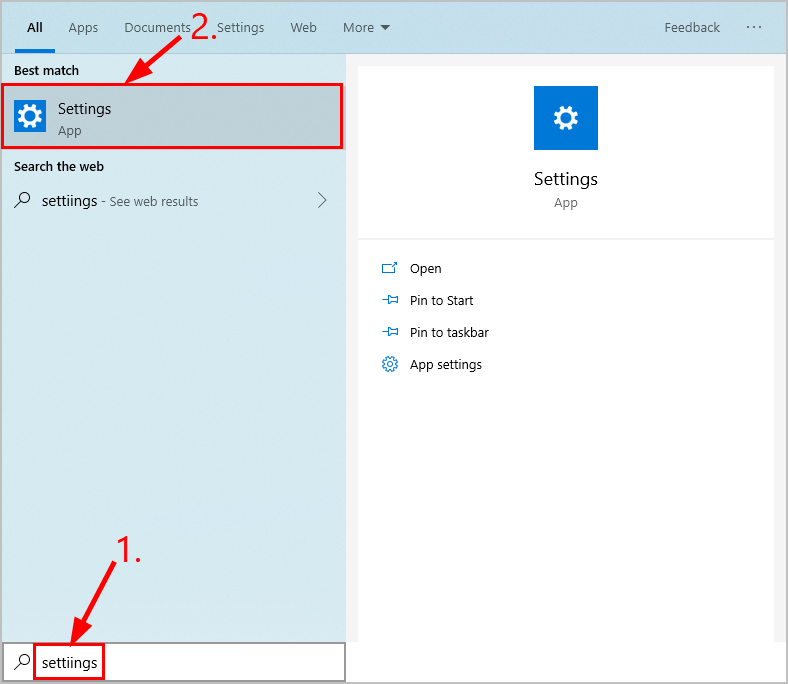
2) Tıklayın Sistem .
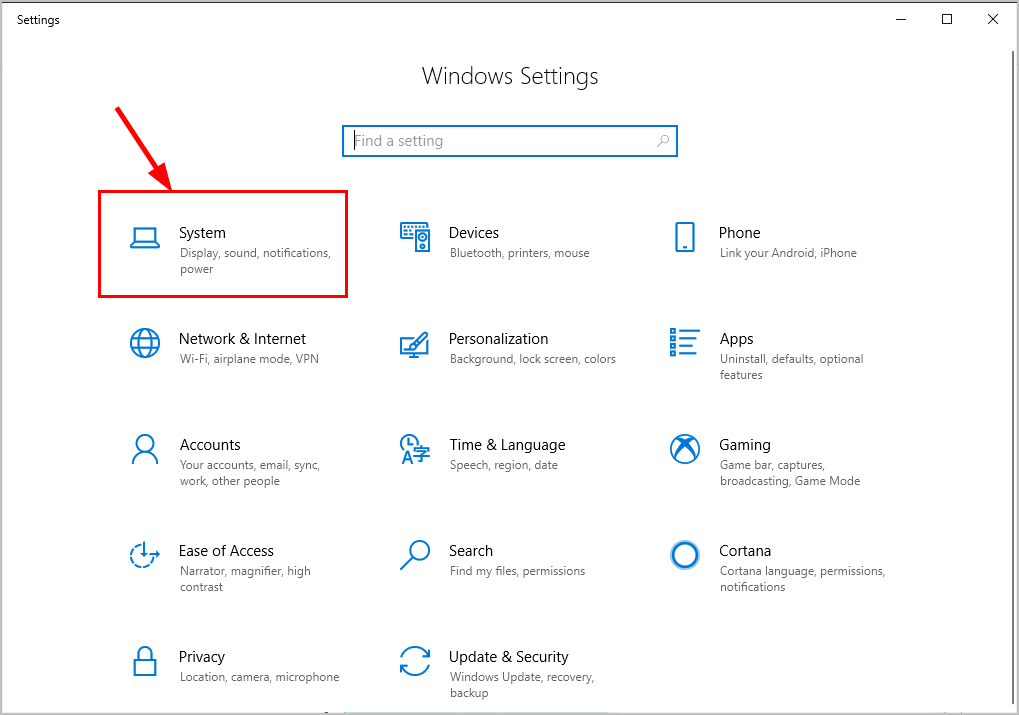
3) Tıklayın Görüntüle , ardından sağ bölmede aşağı kaydırın Grafik ayarları ve üzerine tıklayın.
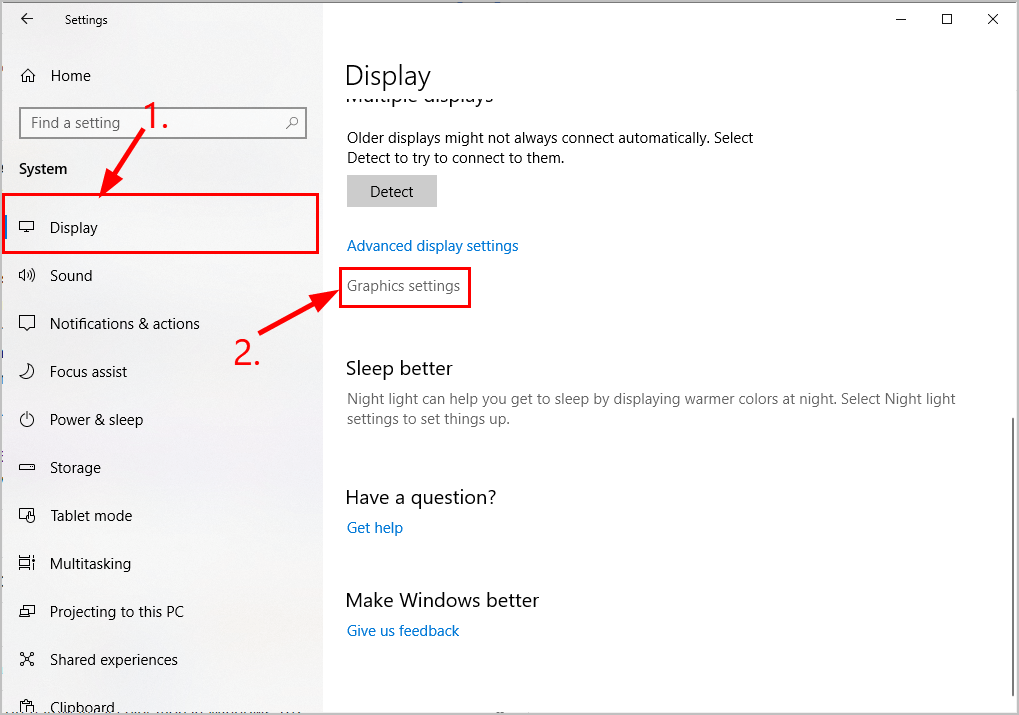
4) Tercihi ayarlamak için bir uygulama seçin bölümünde, Evrensel uygulama ilk açılır menüde, ardından şunu seçin: Microsoft Edge ikinci açılır menüde ve tıklayın Ekle .
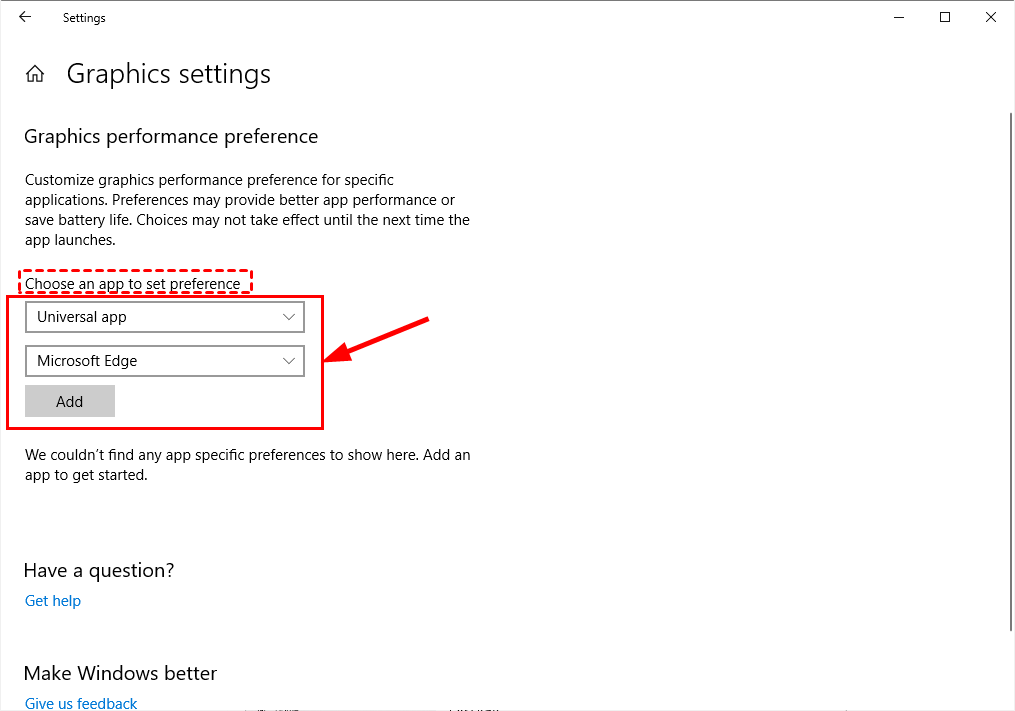
5) Microsoft Edge hemen eklenecektir. Tıklayın Seçenekler sonra Grafik özellikleri açılan pencere, seçin Güç tasarrufu ve tıkla Kayıt etmek .
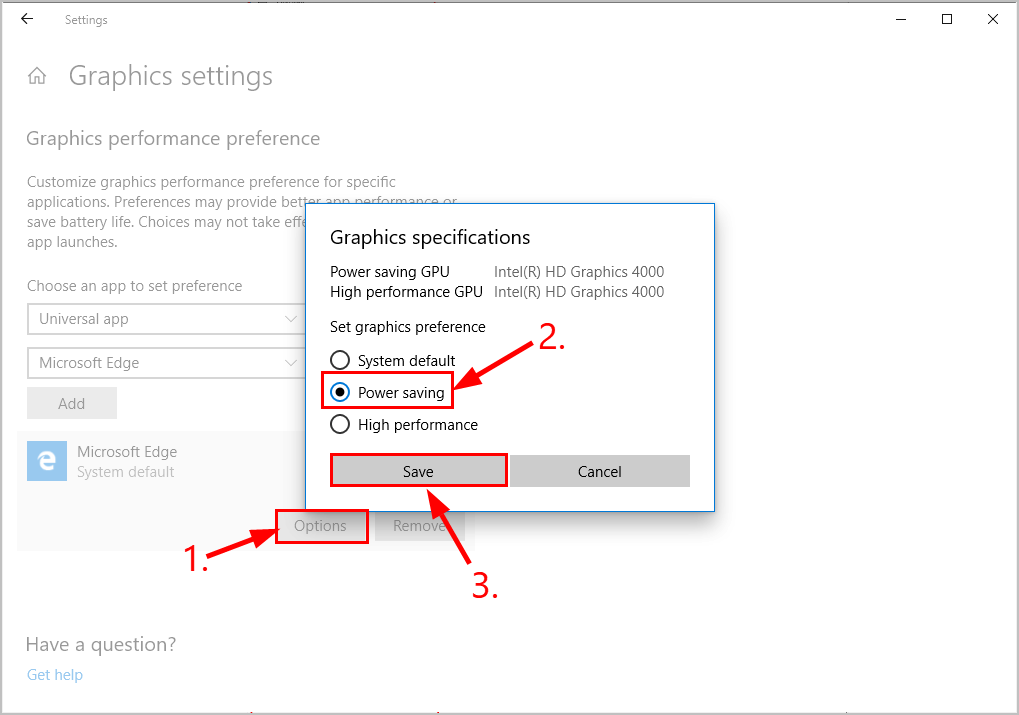
6) Microsoft Edge'i yeniden başlatın, ardından YouTube yeşil ekran sorununun çözülüp çözülmediğini kontrol edin. Eğer evet ise, o zaman harika! Sorun devam ederse lütfen şu adrese geçin: Düzeltme 2 .
Düzeltme 2: Grafik sürücünüzü güncelleyin
Yanlış kullanıyorsanız bu sorun oluşabilir. grafikler sürücü ya da güncel değil. Yani güncellemelisin grafikler sorununuzu çözüp çözmediğini görmek için sürücü. Sürücüyü manuel olarak güncellemek için zamanınız, sabrınız veya beceriniz yoksa, bunu otomatik olarak yapabilirsiniz. Sürücü Kolay .
Driver Easy, sisteminizi otomatik olarak tanıyacak ve bunun için doğru sürücüleri bulacaktır. Bilgisayarınızın tam olarak hangi sistemi çalıştırdığını bilmenize gerek yok, indireceğiniz yanlış sürücüden rahatsız olmanıza gerek yok ve kurulum sırasında hata yapma konusunda endişelenmenize gerek yok. Driver Easy her şeyi halleder.
Sürücülerinizi otomatik olarak güncelleyebilirsiniz. BEDAVA ya da Profesyonel sürüm Sürücü Kolaylığı. Ancak Pro sürümüyle yalnızca 2 adım sürer (ve tam destek ve 30 günlük para iade garantisi alırsınız):
1) İndir ve Driver Easy'yi yükleyin.
2) Driver Easy'yi çalıştırın ve Şimdi Tara buton. Driver Easy daha sonra bilgisayarınızı tarayacak ve sorunlu sürücüleri tespit edecektir.
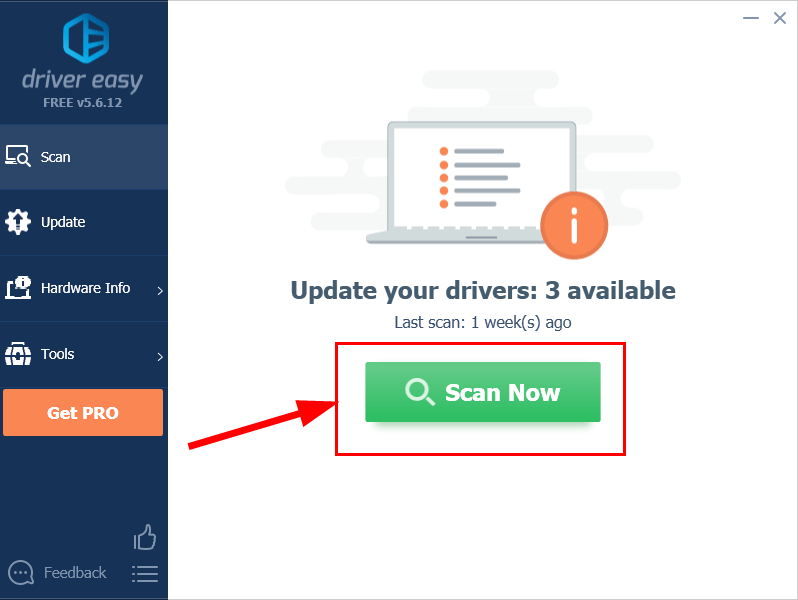
3) Tıklayın Tümünü Güncelle doğru sürümünü otomatik olarak indirmek ve kurmak için HERŞEY sisteminizde eksik veya güncel olmayan sürücüler (bu, Profesyonel sürüm - Tümünü Güncelle'yi tıkladığınızda yükseltmeniz istenir).
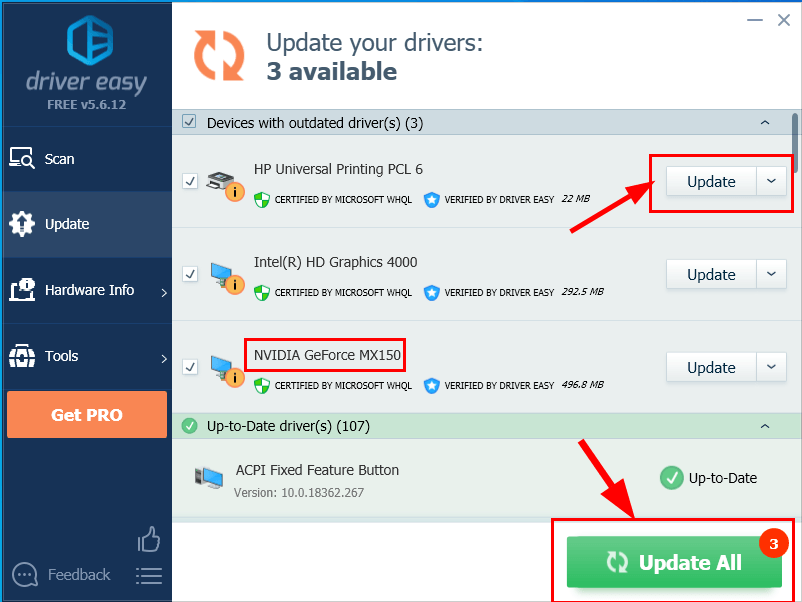
4) Değişikliklerin etkili olması için bilgisayarınızı yeniden başlatın.
5) YouTube yeşil ekran sorununun çözülüp çözülmediğini kontrol edin.
Driver Easy'yi kullandıktan sonra sorun hala devam ederse, lütfen bize support@drivereasy.com adresinden bir e-posta gönderin. Teknik destek ekibimiz, sorunu analiz etmenize ve çözmenize yardımcı olmak için ellerinden geleni yapacaktır.Umarız YouTube Yeşil Ekran sorununu şimdiye kadar başarıyla çözdünüz. Herhangi bir sorunuz, fikriniz veya öneriniz varsa, lütfen yorumlarda bana bildirin. Okuduğunuz için teşekkürler!










